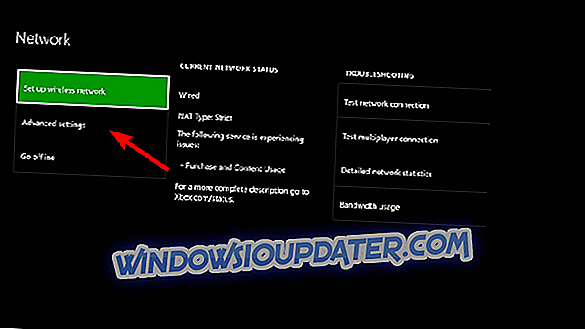Πώς μπορώ να διορθώσω το σφάλμα του Xbox 0x80a30204;
- Επανατοποθετήστε σκληρά την κονσόλα
- Ελέγξτε τις υπηρεσίες του Xbox Live
- Αντιμετώπιση προβλημάτων στο Δίκτυο
- Αφαιρέστε και επαναφέρετε ξανά τον λογαριασμό
- Χρησιμοποιήστε τη λειτουργία Offline και συνδεθείτε αργότερα
Σε σύγκριση με την πλατφόρμα PC, οι κονσόλες συνήθως δεν ενοχλούν τον τελικό χρήστη με πολλά προβλήματα. Ωστόσο, το Xbox έρχεται με δικό του μερίδιο των ζητημάτων, και τα περισσότερα επηρεάζουν τη διαδικασία σύνδεσης. Ο αριθμός των κωδικών σφάλματος που αφορούν αυτό είναι συντριπτικός, αλλά οι περισσότεροι κωδικοί αντιμετωπίζονται εύκολα. Το σφάλμα που θα προσπαθήσουμε και θα απευθυνθούμε σήμερα πηγαίνει από τον κωδικό 0x80a30204 και εμφανίζεται, φυσικά, όταν οι χρήστες προσπαθούν να συνδεθούν με το λογαριασμό Xbox Live.
Πώς να διορθώσετε το σφάλμα σύνδεσης 0x80a30204 στο Xbox
1: Σκληρή επαναφορά της κονσόλας
Ας ξεκινήσουμε την αντιμετώπιση προβλημάτων επαναφέροντας σκληρά την κονσόλα. Αυτή η σκληρή επαναφορά, γνωστή και ως Power Cycle, είναι ο καλύτερος τρόπος για την επίλυση μικρών προβλημάτων τα οποία είναι τα πιο συνηθισμένα. Η όλη διαδικασία δεν πρέπει να σας μεταφέρει περισσότερο από ένα λεπτό και είναι απλή στη χρήση.
Δείτε πώς μπορείτε να επαναφέρετε την κονσόλα σκληρά:
- Πατήστε και κρατήστε πατημένο το κουμπί Τροφοδοσίας για περίπου 10 δευτερόλεπτα .
- Περιμένετε μέχρι να κλείσει η κονσόλα.
- Μετά από ένα λεπτό, ενεργοποιήστε ξανά την κονσόλα και αναζητήστε αλλαγές.
2: Ελέγξτε τις υπηρεσίες Xbox Live
Τώρα, παρόλο που υπάρχει μια καλή πιθανότητα ότι το σήμα σε σφάλμα είναι μόνο ένα απομονωμένο πρόβλημα από την πλευρά σας, αυτό δεν συμβαίνει συνήθως. Οι υπηρεσίες Xbox Live περνούν συχνά μέσω διαδικασιών συντήρησης και οι αποκλειστικοί διακομιστές τείνουν επίσης να συντρίβουν. Ευτυχώς, υπάρχει ένας τρόπος για να παρακολουθήσετε την τρέχουσα κατάσταση των υπηρεσιών Xbox Live. Με αυτόν τον τρόπο, θα ξέρετε αν κάτι είναι λανθασμένο εν γένει ή το πρόβλημα μολύνει μόνο την κονσόλα σας.
Μπορείτε να βρείτε τις αναφορές κατάστασης εδώ. Ή, αν είστε λάτρης κοινωνικών μέσων ενημέρωσης, ο επίσημος λογαριασμός υποστήριξης Xbox Live βρίσκεται εδώ.
3: Αντιμετώπιση προβλημάτων δικτύου
Όλα τα λάθη sign in για το πρόβλημα σύνδεσης. Εάν το πρόβλημα είναι ευρέως διαδεδομένο στο οικιακό σας δίκτυο ή υπάρχει μόνο στην κονσόλα, δεν έχει σημασία. Ωστόσο, σε περισσότερες περιπτώσεις, οι χρήστες επιβεβαίωσαν ότι η αποτυχία του δικτύου στο Xbox είναι το φταίξιμο για τα λάθη sign-in.
Και υπάρχουν σίγουρα τρόποι για την αντιμετώπιση πιθανών προβλημάτων δικτύου σε μια κονσόλα Xbox. Ακολουθούν ορισμένα βήματα που μπορείτε να δοκιμάσετε:
- Βεβαιωθείτε ότι χρησιμοποιείτε μια ενσύρματη σύνδεση αντί για ασύρματη.
- Εκτελέστε διαγνωστικά
- Πατήστε το κουμπί Xbox για να ανοίξετε τον οδηγό.
- Επιλέξτε Ρυθμίσεις .
- Πατήστε Όλες οι ρυθμίσεις .
- Επιλέξτε Δίκτυο .
- Επιλέξτε Ρυθμίσεις δικτύου .
- Επιλέξτε " Δοκιμή σύνδεσης δικτύου ".
- Επαναφορά της διεύθυνσης MAC:
- Ανοίξτε τις ρυθμίσεις .
- Επιλέξτε όλες τις ρυθμίσεις .
- Επιλέξτε Δίκτυο και κατόπιν Ρυθμίσεις για προχωρημένους .
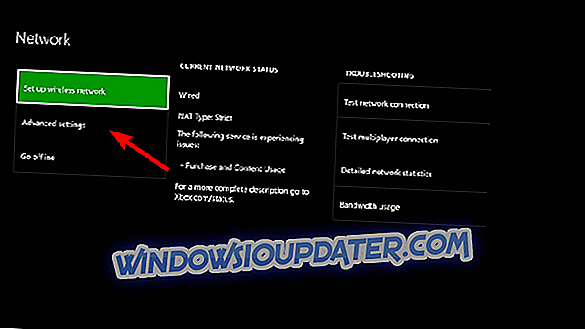
- Επιλέξτε εναλλακτική διεύθυνση MAC και στη συνέχεια " Διαγραφή ".
- Κάντε επανεκκίνηση της κονσόλας.
4: Κατάργηση και επαναφορά του λογαριασμού ξανά
Μερικοί χρήστες κατάφεραν να επιλύσουν αυτό το πρόβλημα απλά αφαιρώντας το λογαριασμό Xbox Live και επαναπροσδιορίζοντάς το ξανά. Πρόκειται για μια τυπική διαδικασία και δεν θα έπρεπε να χρειαστεί πολύς χρόνος.
Μόλις το κάνετε, το σφάλμα σύνδεσης στο Xbox Live θα πρέπει να πάει.
5: Χρησιμοποιήστε τη λειτουργία Offline και συνδεθείτε αργότερα
Τέλος, αν κανένα από τα παραπάνω βήματα δεν δούλεψε για εσάς, σας προτείνουμε να υπογράψετε τη λειτουργία Offline και να μετακινηθείτε από εκεί. Αφού βρεθείτε εκεί, μπορείτε να δοκιμάσετε τη μετάβαση σε μια λειτουργία σε απευθείας σύνδεση και, ελπίζω, θα μπορέσετε να συνδεθείτε με τις υπηρεσίες Xbox Live χωρίς προβλήματα.
Με αυτό είπε, μπορούμε να ολοκληρώσουμε αυτό το άρθρο. Μην ξεχάσετε να μοιραστείτε τις σκέψεις σας ή εναλλακτικές λύσεις σχετικά με το σφάλμα στην παρακάτω ενότητα σχολίων.